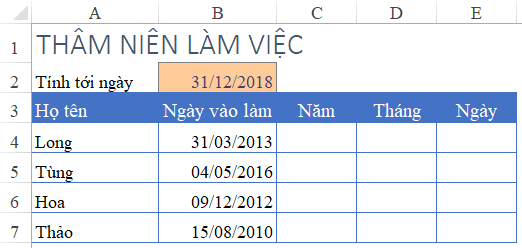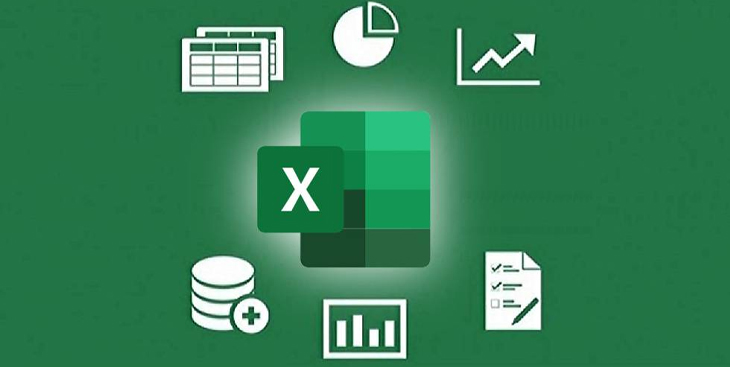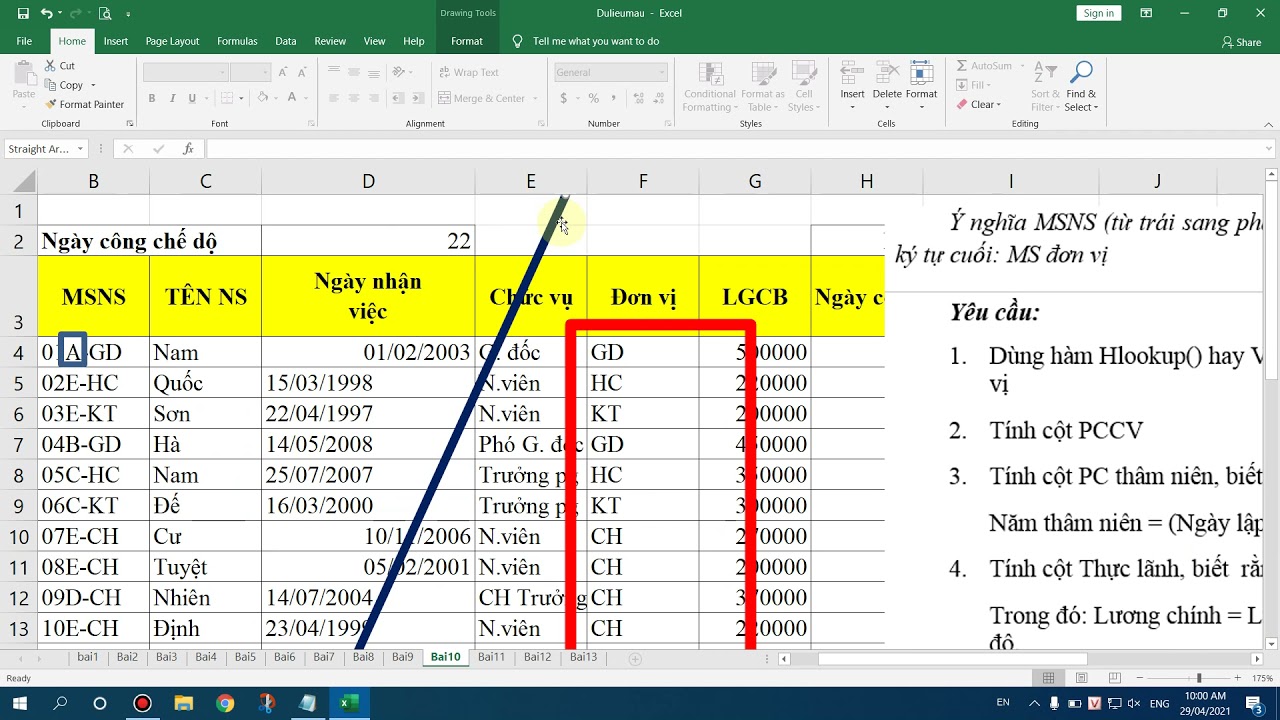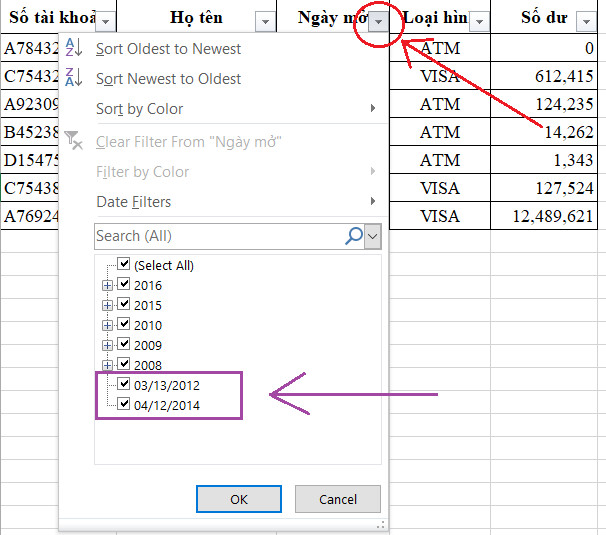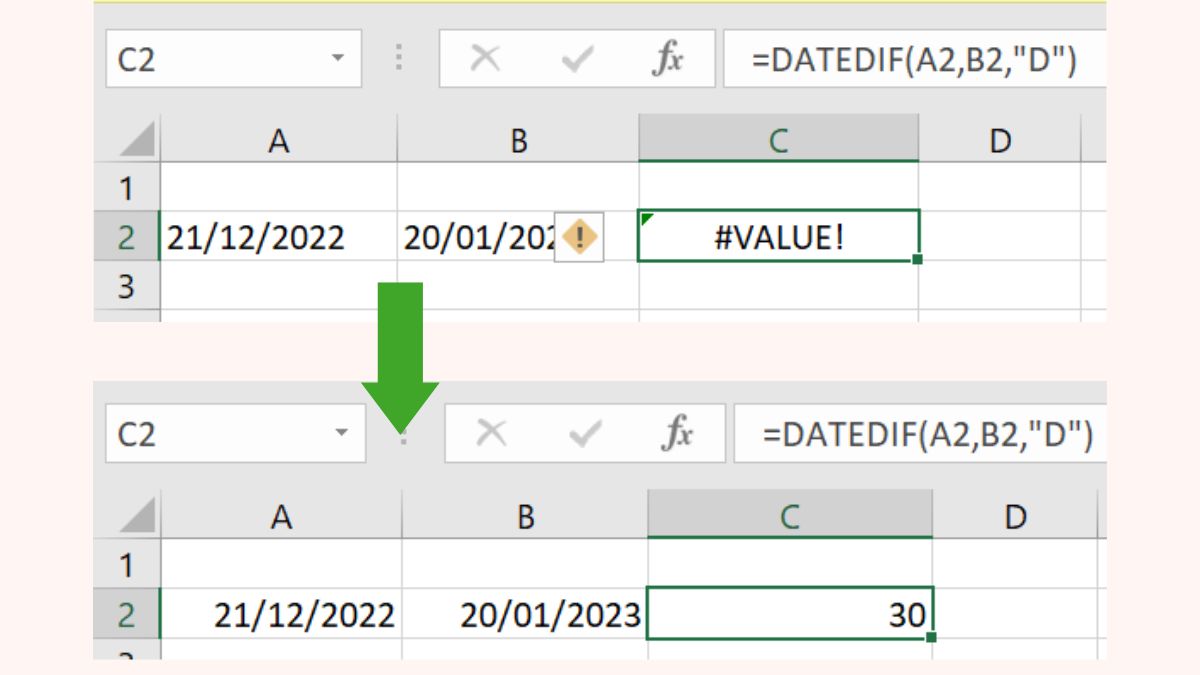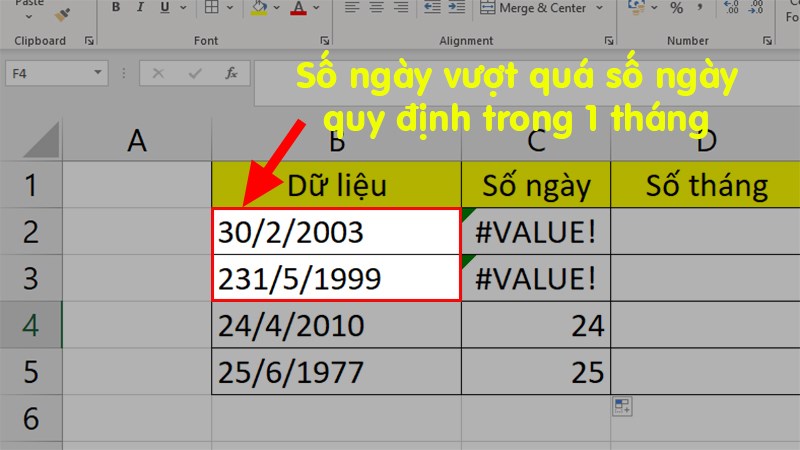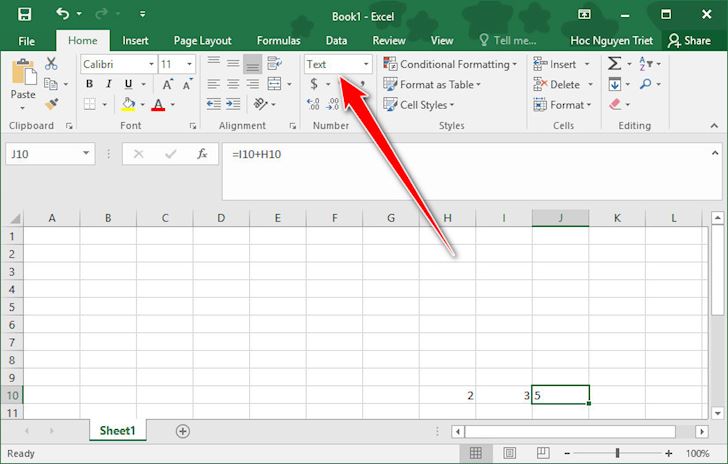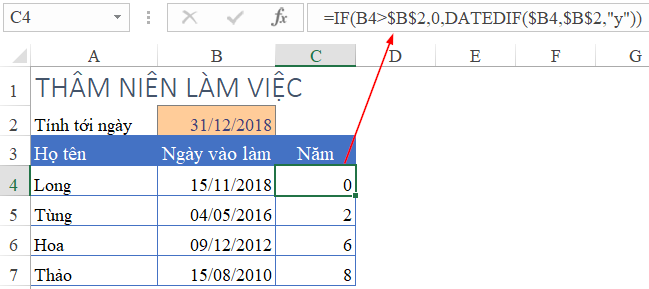Cách tính thâm niên trong Excel và Quản lý Nhân Sự
Để tính thâm niên bằng Excel, bạn có thể sử dụng các công thức và hàm tích hợp. Dưới đây là một hướng dẫn chi tiết:
Tính Số Ngày Thâm Niên:
Sử dụng hàm DATEDIF để tính số ngày giữa ngày bắt đầu làm việc và ngày hiện tại.
Ví dụ: =DATEDIF(A2, TODAY(), "d") (Giả sử ngày bắt đầu làm việc nằm trong ô A2).
Chuyển Đổi Ngày Thâm Niên Sang Năm Thâm Niên:
Vì một năm là 365 ngày, bạn có thể chia số ngày thâm niên cho 365 để tính số năm thâm niên.
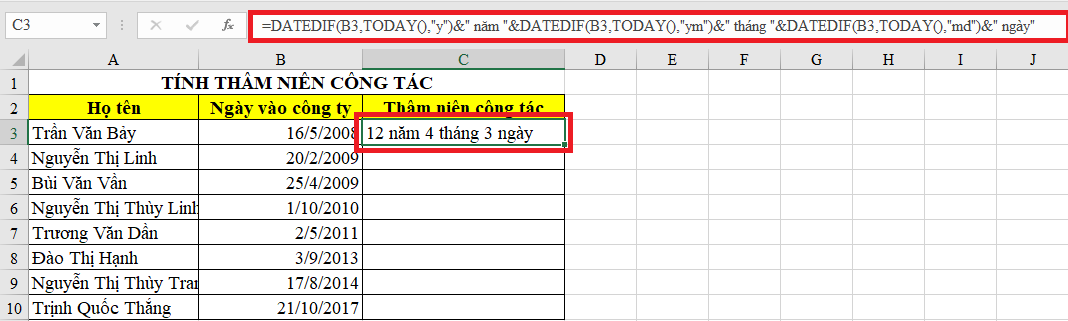
Ví dụ:
=DATEDIF(A2, TODAY(), "d")/365.
Lưu Ý Khi Thực Hiện Các Phép Tính:
Hãy đảm bảo rằng ô chứa ngày bắt đầu làm việc có định dạng ngày tháng chính xác.
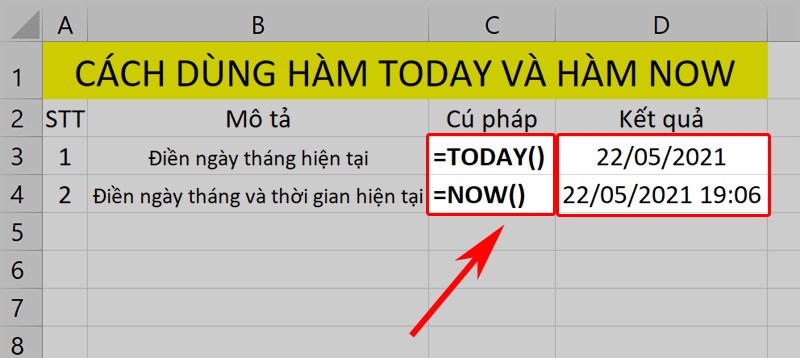
Sử dụng hàm TODAY() để tự động lấy ngày hiện tại, giúp công thức tự động cập nhật.
Ví Dụ Minh Họa:
- Giả sử có một bảng với cột A chứa ngày bắt đầu làm việc của nhân viên. Áp dụng công thức trên cho mỗi hàng trong cột B để tính số ngày thâm niên, và cột C để chuyển đổi số ngày đó thành số năm.
| A | B | C |
|-------------|----------------|----------------|
| 01/01/2010 | =DATEDIF(A2, TODAY(), "d") | =B2/365 |
| 05/10/2015 | =DATEDIF(A3, TODAY(), "d") | =B3/365 |
| ... | ... | ... |
Lưu ý rằng khi thực hiện các phép tính, bạn cần kiểm tra kết quả để đảm bảo tính chính xác. Đồng thời, quản lý cẩn thận với các ngày trong tương lai để tránh sự khắc nhiệt do các ngày chưa đến diễn ra.
Bằng cách sử dụng các công thức và hàm tích hợp của Excel, bạn có thể nhanh chóng và chính xác tính toán thâm niên, tạo ra cơ sở dữ liệu quan trọng để hỗ trợ quản lý nguồn nhân lực và đưa ra quyết định chiến lược trong tổ chức của mình.
Cách tính thuế trong Excel: Bí Quyết Quản Lý Tài Chính
Hướng dẫn chi tiết cách gộp nhiều File Excel thành 1 File
Cách bỏ dấu phẩy trong Excel: Tối Ưu Hóa Dữ Liệu trong Excel
26 bài tập Excel có lời giải: Xây dựng khả năng làm việc hiệu quả
Hướng dẫn chi tiết cách đếm số lần xuất hiện trong Excel
Nguyên Nhân và Cách Khắc Phục khi File Excel Bị Nặng
Tổng hợp mẫu kiểm kê hàng tồn kho Excel dễ nhìn